كيفية إيقاف تشغيل الكمبيوتر من هاتفك

كيفية إيقاف تشغيل الكمبيوتر من هاتفك
بالنسبة للعديد من مستخدمي ويندوز، يُعدّ التقاط لقطات الشاشة نشاطًا يُمارس عدة مرات يوميًا. إذا كان عملك يتضمن عرضًا مرئيًا للأفكار لعملائك، أو كنت تحتاج باستمرار إلى تقديم مساعدة مرئية لهم عبر الإنترنت، فإن أداة التقاط لقطات الشاشة تُوفّر حلاً مثاليًا لهذه المهمة. لحسن الحظ، هناك العديد من تطبيقات ويندوز التي تُتيح لك التقاط وحفظ نشاط الشاشة في أي وقت، ولكن إذا كنت بحاجة إلى أداة تُتيح لك التقاط لقطات شاشة وتسجيل لقطات الشاشة، وإضافة التعليقات التوضيحية عليها فورًا، ومشاركتها عبر الإنترنت بأبسط طريقة، فقد يكون TinyTake هو ما تبحث عنه. طوّرت MangoApps هذا التطبيق، ويتميز بالعديد من الميزات الرائعة التي تُسهّل تجربة مشاركة لقطات الشاشة.
يعمل تطبيق TinyTake في شريط المهام ويبقى هناك بهدوء لتجنب أي انقطاع في سير عملك، وهو جاهز لاستقبال مكالمتك كلما احتجت لالتقاط لقطة شاشة جديدة أو تسجيل نشاط الشاشة فورًا. يعمل التطبيق دون أي تسجيل، ولكن لاستخدام ميزة المشاركة، يلزم التسجيل.
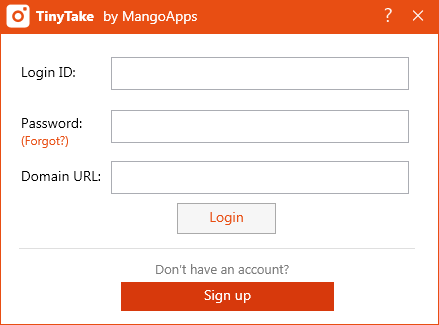
عند النقر على أيقونة شريط المهام، ستظهر لك قائمة بأوضاع الالتقاط التي يدعمها التطبيق. يمكنك تصوير منطقة محددة، أو نافذة كاملة، أو حتى شاشة كاملة. وبالمثل، على واجهة تسجيل الشاشة، يمكنك تصوير فيديو لمنطقة محددة على شاشتك، أو تسجيله من كاميرا الويب الخاصة بجهاز الكمبيوتر. يتيح لك TinyTake أيضًا مشاركة الصور الموجودة لديك المخزنة على جهاز الكمبيوتر مع الآخرين بسرعة، سواءً بشكل فردي أو جماعي.
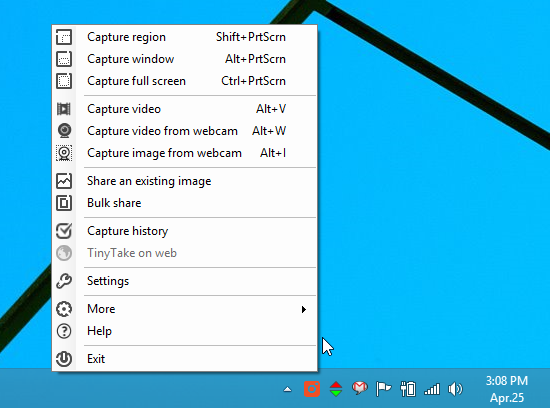
عملية التقاط لقطة الشاشة بحد ذاتها هي أسهل ما في TinyTake. لنفترض أنك تريد حفظ منطقة محددة، يمكنك تحديد هذا الخيار من قائمة السياق أو بالضغط على مفتاح التشغيل السريع، ثم تحديد المنطقة المطلوبة. يعرض TinyTake قياسات العرض والارتفاع للمنطقة التي حددتها.
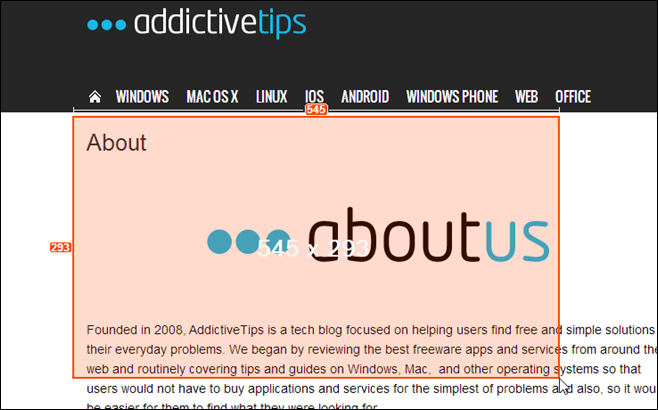
بمجرد التقاط لقطة الشاشة، ستظهر نافذة معاينة. يمكنك إعادة التقاطها، أو إضافة تعليقات توضيحية إليها، أو تحميلها كما هي إلى سحابة MangoApps. عند القيام بذلك، سيتم نسخ رابط الصورة تلقائيًا إلى الحافظة، مما يتيح لك مشاركتها. يمكنك أيضًا إرسال الصورة عبر البريد الإلكتروني مباشرةً من التطبيق بالنقر على أيقونة البريد الإلكتروني أعلى اليمين.
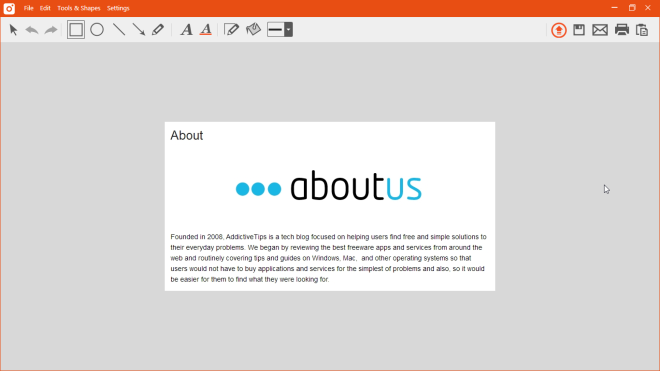
الميزة الرئيسية الثانية لـ TinyTake هي قدرته على تسجيل وحفظ لقطات الشاشة لأي نشاط على الشاشة. يمكن تحقيق ذلك بتحديد المنطقة التي تريد تسجيلها أولاً بالرسم فوقها، ليبدأ البرنامج بتسجيل الأنشطة داخلها. يمكنك أيضًا إيقاف التسجيل مؤقتًا واستئنافه في أي وقت، ثم النقر على "إيقاف" لحفظ النتيجة النهائية.
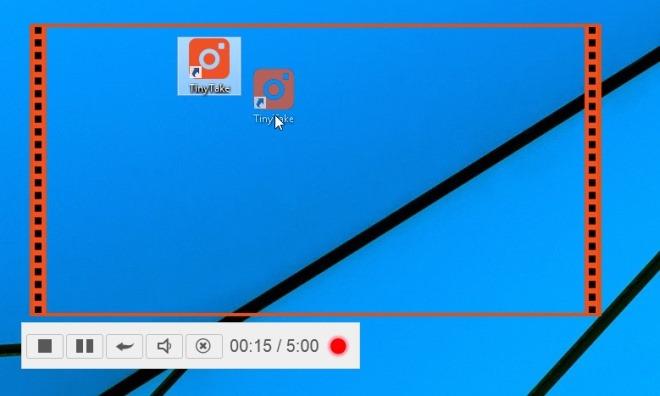
من الميزات الرائعة الأخرى خيار "المشاركة الجماعية" الذي يتيح لك إرسال عدة صور دفعة واحدة. ما عليك سوى النقر على "المشاركة الجماعية" من القائمة، ثم سحب وإفلات العناصر المطلوبة في النافذة المنبثقة. يقوم TinyTake بعد ذلك برفع هذه الملفات إلى MangoApps، مما يتيح لك إرسالها إلى أي شخص تريده.
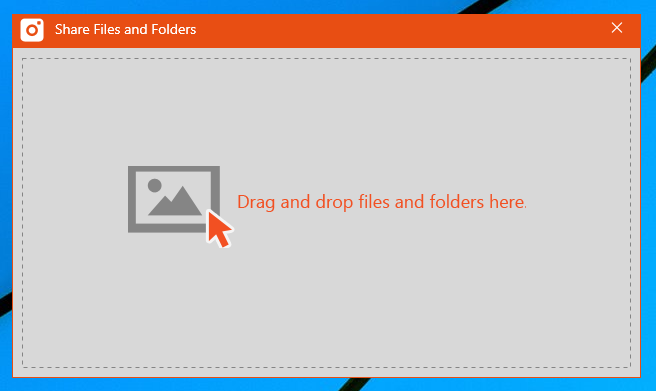
وما زلتُ في البداية، فتطبيق TinyTake يُقدم العديد من الميزات الرائعة الإضافية التي يُمكن تجربتها. يُمكنك تحميل التطبيق مجانًا عبر الرابط أدناه. يعمل على أنظمة Windows XP وWindows Vista وWindows 7 وWindows 8.
كيفية إيقاف تشغيل الكمبيوتر من هاتفك
يعمل تحديث ويندوز بشكل أساسي بالتزامن مع السجل وملفات DLL وOCX وAX المختلفة. في حال تلف هذه الملفات، ستظل معظم ميزات
تتزايد مجموعات حماية النظام الجديدة بسرعة كبيرة في الآونة الأخيرة، وكلها تقدم حلاً جديدًا للكشف عن الفيروسات/البريد العشوائي، وإذا كنت محظوظًا
تعرّف على كيفية تفعيل البلوتوث على نظامي التشغيل Windows 10/11. يجب تفعيل البلوتوث لتعمل أجهزتك بشكل صحيح. لا تقلق، الأمر سهل!
في السابق، قمنا بمراجعة NitroPDF، وهو قارئ PDF جيد يسمح أيضًا للمستخدم بتحويل المستندات إلى ملفات PDF مع خيارات مثل دمج وتقسيم ملف PDF
هل سبق لك أن استلمت مستندًا أو ملفًا نصيًا يحتوي على أحرف زائدة؟ هل يحتوي النص على الكثير من علامات النجمة والواصلات والمسافات الفارغة، وما إلى ذلك؟
لقد سألني الكثير من الأشخاص عن رمز Google المستطيل الصغير الموجود بجوار زر ابدأ في نظام التشغيل Windows 7 على شريط المهام الخاص بي، لذا قررت أخيرًا نشر هذا
يُعدّ uTorrent بلا شكّ أشهر برنامج لتنزيل التورنت على سطح المكتب. على الرغم من أنّه يعمل بسلاسة تامة معي على نظام Windows 7، إلا أن بعض الأشخاص يواجهون
يحتاج الجميع إلى أخذ فترات راحة متكررة أثناء العمل على الكمبيوتر، وعدم أخذ فترات راحة يزيد من احتمالية ظهور عينيك (حسنًا، ليس فجأة)
قد تجد العديد من التطبيقات التي قد تكون معتادًا عليها كمستخدم عادي. معظم الأدوات المجانية الشائعة تتطلب تثبيتًا مُرهقًا.







